Samsung Galaxy S9のカメラは通常実行されます問題なく、美しい写真やビデオを撮ります。ただし、カメラアプリを開くと、突然、予告なしにこれらのエラーがディスプレイに表示されることもあります。「警告カメラエラー」
このエラーの原因は大きく異なる可能性があります。
ソフトウェアエラーから技術的な欠陥まで、何でも可能です。そのため、ここでさまざまな原因とその解決策についてさらに詳しく説明します。
また、Samsung Galaxy S9のカメラモジュールに技術的な欠陥があるかどうかをテストする方法も示します。
ヒント1:Samsung Galaxy S9を再起動する
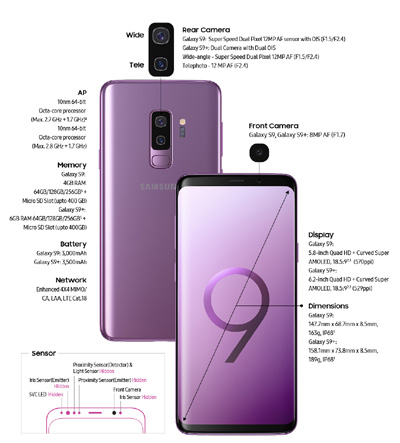
多くの場合、解決策は非常に簡単です。 そのため、Samsung Galaxy S9を一度再起動して、カメラエラーが修正されたかどうかをテストしてください。その場合、バックグラウンドプロセスにより、カメラが適切に応答しなくなります。
ヒント2:Samsung Galaxy S9のカメラアプリをリセットする
再起動しても解決しない場合は、リセットする必要がありますSamsung Galaxy S9のAndroidカメラアプリ。これは、Androidアプリケーションマネージャーで動作します。デバイスで開くには、ホーム画面から開始して、をタップします。
- メニュー->設定->アプリ->次に、このリストで次のエントリを検索します。カメラ
エントリが見つかった場合は、それをタップするとアプリ情報が開きます。 [メモリ]には、次の順序でタップする必要があるいくつかのボタンがあります。
空のキャッシュを削除する
注:写真やビデオは削除されません!
ボタンを次々にタッチすると、Samsung Galaxy S9が再起動します。 Samsung Galaxy S9を再起動すると、Androidのカメラアプリが再び開きます。
これでカメラエラーが消え、カメラが再び完全に機能するようになります。
ヒント3:Samsung Galaxy S9カメラモジュールの技術的な欠陥をテストする
これを行うには、Samsung Galaxy S9のサービスメニューを開く必要があります。これは、次の手順の説明に従って実行できます。
- サービスメニューを開く
ここには、ボタン「Mega Cam」があります。
このボタンをタップすると、うまくいけばカメラの写真。そうでない場合、カメラモジュールに欠陥があります。このサービステストメニューでカメラが正常に動作する場合、すべてが正常であり、Androidカメラアプリにさらに深刻な問題があります。
キャッシュパーティションのワイプまたは工場出荷時設定へのリセットは、カメラに欠陥がある場合に役立ち、返品保証またはディーラーまたはサムスンからの保証を受けます。
これで、「カメラエラー!」というエラーが発生した場合の対処方法がわかりました。 Samsung Galaxy S9カメラアプリを開くと表示されます。警告」が表示されます。